SD2IEC Floppy Emulátor
Termékismertető
Az SD2IEC egy Commodore számítógépekhez használható floppy meghajtó emulátor. Másolja a C64-re írt programokat egy microSD kártyára a számítógépén, helyezze a microSD kártyát az SD2IEC-be és a programok a C64 számítógépen betölthetők. A DIN csatlakozót a C64 SERIAL portjára kell dugni.
Felhívom a figyelmet, hogy az SD2IEC többféle Commodore számítógéppel is használható (VIC-20, C16, Plus 4, C128) de én csak C64 számítógépekkel rendelkezem, így csak ehhez tudok támogatást nyújtani.


×
Kattintson a képre nagyobb mérethez
SD2IEC


×
Kattintson a képre nagyobb mérethez
Eszközcím
Az SD2IEC-n van egy DIP kapcsoló, mellyel az eszköz címét tudjuk beállítani. A táblázat a kapcsoló állását és a hozzá tartozó címet mutatja.
| Kapcsoló állása | Eszközcím |
|---|---|
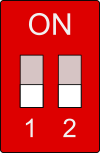 | 8 |
 | 9 |
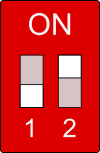 | 10 |
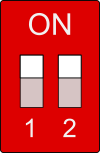 | 11 |
Általában a 8-as eszközcímet használjuk, de bármelyik szabadon választható.
Az SD2IEC modul táplálása
Kétféle módon biztosíthatjuk a modulnak a tápfeszültséget:
- CASSETTE portról táplált mód: dugja az SD2IEC-t a C64 CASSETTE portjára. Ez a legkényelmesebb mód, nincs szükség külső tápegységre, kábelekre.
- USB-ről táplált mód: az SD2IEC-n van egy USB-C csatlakozó, mely a modul táplálására szolgál. Bármely 5V-os telefontöltő vagy power bank használható hozzá.
NE használja egyidőben mindkét féle táplálási módot! Szándékosan úgy terveztem a modult, hogy ha a CASSETTE portra van dugva, ne legyen könnyen bedugható az USB kábel!
Az USB-ről táplálás legnagyobb előnye az, hogy ekkor elérhetővé válik a CASSETTE port. Amennyiben olyan programot használunk, aminek szüksége van rá, ez hasznos lehet.
CASSETTE portról táplált modul


×
Kattintson a képre nagyobb mérethez
USB-ről táplált modul


×
Kattintson a képre nagyobb mérethez
Programok betöltése Commodore 64 számítógépen
Formázza meg a microSD kártyát FAT32 fájlrendszerűre a számítógépén. Bármilyen maximum 32GB méretű microSD kártya használható.
Mivel a C64 programok nagyon kicsi méretűek, tökéletesen megfelel régi 1-2GB méretű kártya is.
Másolja a megformázott üres microSD kártyára az sd.zip fájlt kicsomagolva közvetlenül a gyökérbe.
Helyezze a microSD kártyát a SD2IEC-be, csatlakoztassa a C64-hez és kapcsolja be a számítógépet.
A Commodore 64 számítógép bekapcsolása után az alábbi kép látható:

Először a CBM File Browsert indítsa el, gépelje be a következő parancsot:
LOAD "FB64",8,1
A fenti példán a 8 az eszköz címét jelenti. Ügyeljen arra, hogy a DIP kapcsoló állásának megfelelő címet hasznájon, lást fent az Eszközcím fejezetben. Itt a ,1 elhagyható: LOAD "FB64",8 is használható.
Ezt kell látnia a képernyőn a parancs kiadása és RETURN gombnyomás után:

Utána adja ki a RUN parancsot.
RUN
RETURN gombnyomás után a következő képernyő jelenik meg.

A CBM commander megjeleníti az SD kártya tartalmát. A fel-le nyilakkal vagy a PORT 2-re csatlakoztatott joystickkal válassza ki a GAMES mappát és nyomja meg a RETURN gombot. Menjen rá pl. a PACMAN.D64 lemezképfájlra (image) és RETURN. Aztán menjen rá a PAC-MAN+ vagy PAC-MAN fájlra. Ha a fájlon áll, jelzi a commander a fájlnév mögött, hogy PRG, azaz proram. Ekkor ismét nyomja meg a RETURN gombot és indul a program. Megjelenik a DO YOU WANT UNLIMITED LIVES Y/N? kérdés, itt nyomjunk Y-t. A következő képernyőn pedig F1 megnyomása után indul a játék.
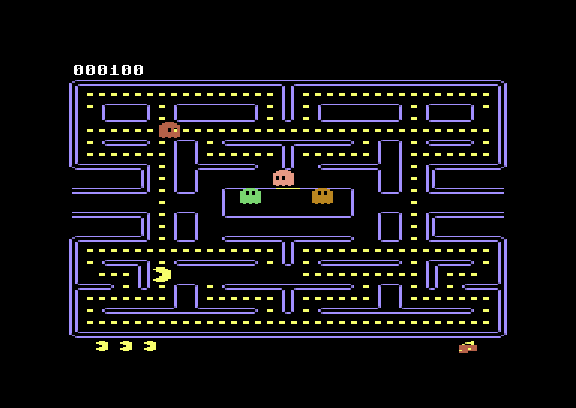
Hasonló módon bármelyik másik programot indíthatja a microSD kártyán található programok közül.
Többlemezes programok betöltése
A microSD kártyán a MULTIDISK mappában találhatók a többlemezes játékok. Nyissa meg az első lemezfájlt és indítsa el a játékot, ahogy az egylemezes programokat. (lásd fent.) Amikor kiírja, hogy fordítsa meg a lemezt vagy tegye be a következő lemezt, nyomja meg a Next gombot az SD2IEC-n és nyomjon meg egy gombot a C64-en. (általában scpace vagy joytick gombnyomással tud továbbmenni). Ekkor megkezdi a következő lemez betöltését. Természetesen ha az előző lemezre vissza szeretne térni a játék, akkor a Prev gombot kell megnyomni az SD2IEC-n. Ügyeljen arra, hogy a többlemezes játékok betöltése általában időigényes.
Többlemezes program összeállítása
Ha letöltött egy többlemezes programot az internetről vagy floppy lemezről és az SD2IEC-re szeretné másolni, érdemes megnézni a MULTIDISK mappában található programokat, ugyanis ennek
megfelelően kell összekészíteni a programot.
Mindegyik programot/játékot külön mappában helyezze el. Ha a fájlok nevei túl hosszúak és/vagy különleges karaktereket tartalmaznak, nevezze át őket rövidebbre és egyszerűbbre. Létre kell
hozni egy autoswap.lst fájlt, amiben fel kell sorolni az összes lemezképfájlt a megfelelő sorrendben. Ez határozza meg, hogy a Next és Prev gombok megnyomása esetén melyik lemezt fogja
betölteni. Javasolt végig kisbetűs nevek használata. Érdemes a CBM File Browserben is ellenőrizni, hogy jól látszik a fájlnév.
disk1.d64 és disk2.d64 lemezek esetén az autoswap.lst tartalma:
disk1.d64 disk2.d64
Egyszerű szövegszerkesztőt használjon, pl. a Windowsos Jegyzettömböt és ügyeljen arra, hogy a fájlnév autoswap.lst legyen. A Jegyzettömb txt kiterjesztést szokott adni a dokumentumoknak, autoswap.lst.txt NEM jó, nevezze át!
SD2IEC és Floppy meghajtó együttes használata - másolás floppy lemezről microSD kártyára
Amennyiben floppy meghajtót (pl. 1541) és SD2IEC-t is használ, pl. floppy lemezről szeretne microSD kártyára másolni egy programot (vagy fordítva), a floppy meghajtót csatlakoztassa a C64 számítógéphez közvetlenül. A floppy meghajtó másik IEC portjára csatlakoztassa az SD2IEC-t. Ebben az esetben az SD2IEC-t tápellátását az USB csatlakozón keresztül kell biztosítani. (lásd Az SD2IEC modul táplálása fejezetben)
Ezt követően ki kell választani az SD2IEC eszköz címét. Fontos, hogy a floppy meghajtó címe és az SD2IEC címe eltérő legyen! Ha azonos, állítson be másik címet! (lásd Eszközcím fejezet)
Indítsa el a CBM File Browsert és a DraCopy (Draco Browser / Copy) programot (microSD kártyán TOOLS/DBC64).

DraCopy használata
Az előző képen a jobb felső sarokban látható "1541" jelzi, hogy a floppy meghajtó van kiválasztva, jobb alsó sarokban pedig az eszközcímet jeleníti meg: "Drive 8"
F1 gombbal tudja újraolvasni a lemezt. Ha F3-at nyom, a jobb felső sarokban SD2IEC jelenik meg, jobb alsó sarokban pedig Drive 9. (amennyiben 9-re állította az eszközcímet)
Tehát F3 és F5 gombokkal lehet a meghajtók között lépkedni. A fel és lenyilakkal kell a fájlokat kiválasztani.
Másolás floppyról microSD kártyára:
- válassza ki a floppy meghajtót (F3/F5), jobb felső sarokban a floppy (1541) legyen látható
- válassza ki a másolni kivánt fájlt, azaz álljon rá a másolni kívánt fájlra (fel/le nyilakkal)
- nyomja meg a 'C' gombot (Copy)
- válassza ki az SD2IEC-t (F3/F5), jobb felső sorokban SD2IEC legyen látható
- nyomja meg a RETURN gombot és megkezdődik a kiválaszott fájl másolása
SD2IEC 3D nyomtatott dobozban


×
Kattintson a képre nagyobb mérethez


×
Kattintson a képre nagyobb mérethez
A 3D nyomtatáshoz használt STL fájlok letölthetők itt. 4 darab önmetsző 3x12mm-es csavar fogja össze. A
csavart ne húzza meg túl erősen!
A dobozt fehér, szürke, kék, piros és fekete színben tudom kinyomtatni.
A dobozon a gombok jelzései:
• = Reset
< = Prev (előző)
> = Next (következő)
EPYX Fast Load - gyorsbetöltő
Az SD2IEC kompatibilis az EPYX Fast Load gyorsbetöltővel. A gyorsbetöltő nagyon jelentősen lerövidíti a programbetöltés idejét.
Megjegyzések
Az SD2IEC egy C64 közösségi fejlesztés eredménye, számos változata létezik. Az általam hirdetett változat saját tervezésű. A firmware nem saját fejlesztés.
A programok többsége hibátlanul fut az SD2IEC-ről, de meg kell jegyeznem, hogy nem létezik olyan floppy emulátor, ami 100%-osan képes emulálni a Commodore Floppy meghajtót, így előfordulhat, hogy néhány program nem fog működni!
Néhány SD2IEC témával foglalkozó fórumon olvasható, hogy előfordulhat, hogy az SD2IEC nem működik egyes microSD kártyákkal. Nekem eddig egyetlen vásárló jelezte, hogy az egyik kártyáját nem olvasta az SD2IEC, másik típusú kártya vásárlásával a probléma megoldódott. Amennyiben ilyen hibát észlel, érdemes több kártyát kipróbálni.